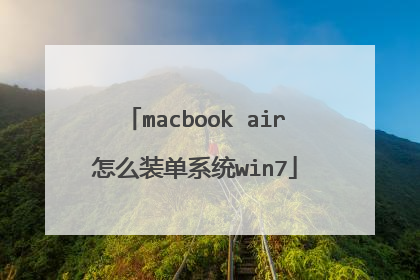单系统win10怎么重装mac系统
具体方法: 一、准备工作 1、8G或更大容量空U盘 2、制作uefi pe启动盘:微pe工具箱怎么制作u盘启动盘(UEFI&Legacy双模式) 3、win10镜像下载:windows10专业版官方下载 二、mac只安装win10系统步骤如下 1、制作好wepe启动盘之后,将下载的win10系统iso镜像直接复制到U盘; imac安装win10单系统怎么操作_imac只安装win10单系统详细步骤2、在苹果mac电脑上插入uefi启动U盘,启动时按住option键; imac安装win10单系统怎么操作_imac只安装win10单系统详细步骤3、进入启动菜单选择界面,按右方向键移动到EFI Boot图标,按enter键; imac安装win10单系统怎么操作_imac只安装win10单系统详细步骤4、进入到pe之后,双击桌面上的【分区助手(无损)】,选择磁盘1,点击【快速分区】,快速分区将删除os系统,确保数据已经备份; imac安装win10单系统怎么操作_imac只安装win10单系统详细步骤5、这边设置分区数目、分区大小以及分区类型,卷标为【系统】的系统盘建议60G以上,由于选择了UEFI启动,磁盘类型要选择GPT,确认无误后点击开始执行; imac安装win10单系统怎么操作_imac只安装win10单系统详细步骤6、分区完成后,打开此电脑—微PE工具箱,右键点击win10系统iso镜像,选择【装载】,如果没有装载这个选项,则右键—打开方式—资源管理器; imac安装win10单系统怎么操作_imac只安装win10单系统详细步骤7、双击【双击安装系统.exe】,运行安装工具,选择【还原分区】,GHO WIM ISO映像路径会自动提取到win10.gho,接着选择安装位置,一般是C盘,或者根据卷标或总大小来判断,选择之后,点击确定; imac安装win10单系统怎么操作_imac只安装win10单系统详细步骤8、如果弹出这个提示,点击是,继续; imac安装win10单系统怎么操作_imac只安装win10单系统详细步骤9、弹出这个对话框,选择完成后重启以及引导修复,然后点击是; imac安装win10单系统怎么操作_imac只安装win10单系统详细步骤10、在这个界面中,执行win10系统安装部署到C盘的过程,需要等待一段时间; imac安装win10单系统怎么操作_imac只安装win10单系统详细步骤11、操作完成后,10秒后会自动重启苹果Mac电脑,重启过程拔出U盘,之后进入到这个界面,执行win10系统组件安装、驱动安装以及激活操作; imac安装win10单系统怎么操作_imac只安装win10单系统详细步骤12、全部执行完毕后,启动进入win10系统桌面,苹果Mac装win10单系统过程结束。 imac安装win10单系统怎么操作_imac只安装win10单系统详细步骤

怎么在苹果系统上装windows系统 安装简单方法
1、首先对MAC磁盘分区,完成分区就可以开始安装Windows 7,插入刻录好的Windows 7安装盘,点击Start Installation开始安装。 2、电脑将重新启动进入Windows 7安装界面,选择语言、时间格式和键盘布局格式。然后点Next下一步 。 3、点击开始安装 。 4、择接受,然后下一步。 5、安装方式选择自定义高级自定义方式进行安装。 6、选择的分区,点击 Drive options (advanced) 连接。 7、这时下面出现多个选项,先选中之前要安装的分区,然后点击Format格式化选项开始格式化分区,不能选错分区。 8、出现一个带叹号的提示窗口,点OK 确认格式化。 9、格式化完成后点下一步。 10、Windows 7安装开始复制文件,需要等待一段时间,复制完毕后电脑还将重新启动。 11、Windows 7将继续完成安装,最后一次重新启动。 12、重启后输入用户名,输入计算机名称,名可随便取,但是两个名字不能相同。完成后点继续。 13、设置登陆密码,可不输。然后继续。 14、Windows 7将要产品序列号,直接不输,点下一步。 15、选择 Use recommended settings。 16、预览时间和日期设置确保正确,下一步。 17、如在无线网络内,将会问选择网络,看环境,有就选,没有点Skip 跳过。 18、Windows 7提示选择计算机使用的环境,有家庭、工作、公共场所等。 19、当选择家庭时,Windows提示是否建立家庭网络,不需要,点Skip 跳过。 20、Windows 7进入桌面,安装完成。 21、win7安装: 22、下载并且使用程序windows7 USB dvd download tool 将win7的原版安装镜像设置类型为USB DEVICE 刻录到移动硬盘。 23、下载并且安装rEFIt,然后打开在AIR磁盘里的enable-always.sh,打开后关闭。 24、将移动硬盘插入电脑。开机按option确保USB启动,之后按照提示步骤进行安装。 25、注意:记得安装前要备份好文件。 26、可下载安装驱动精灵来自动安装驱动。 27、在安装win7 系统时,系统默认添加的一个大约100M的空间用于系统的某些功能的实现。 28、用win7系统光盘,可对硬盘重新分区或格式化;

macbook怎么装windows
1、进入到苹果的mac系统,找到“工具与程序”进入后找到bootcamp辅助程序 2、运行bootcamp,会提示如何安装windows,选择继续3、bootcamp会询问你如何划分硬盘,让即将安装的windows占用多少硬盘空间。4、bootcamp会询问是否生成windows支持文件(网上可以下载最新)可以跳过5、bootcamp提示你插入windows安装盘,然后重启6、重启后开始安装windows,与正常安装windows无异,完毕后记得运行支持文件(就是驱动,最新版本是bootcamp5.1) 7、完成后开机时可以按住option键来切换系统。
air本身有带分区工具 你打开苹果那个磁盘-选应用程序然后找到并打开bootcamp开始分区 然后放入系统盘XP 开始装记得 系统盘不能是ghost的要那种纯净版,一步一步安装那种.一直点下一步 下一步就可以了分区格式用NTFS的最后把电脑随带的CD1 装驱动 有不懂M我
你去macfans.com搜一下教程就好了,很简单的,关键是装bootcamp,你的air预装的是leopard所以在你的应用程序里面的实用工具可以看到bootcamp的.已经在里面了. 还有我建议你不要装双系统,你可以用VMware Fusion 2.0b2,这个是可以在leopard下面直接跑XP或是Vista的,不用两个系统来回切换.可以去http://soft.macx.cn/soft3126.htm这边下载. 最后你真的很幸运.可以得到air这样的礼物.
你太幸运了吧。。。。air也是能随便送的。。。。 你可以去苹果的官方网站上下个bootcamp,就是专门为mac装windows系统的,或者可能你的系统里就有,leopard好像就有。你看看这个吧http://www.apple.com.cn/macosx/features/bootcamp.html
air本身有带分区工具 你打开苹果那个磁盘-选应用程序然后找到并打开bootcamp开始分区 然后放入系统盘XP 开始装记得 系统盘不能是ghost的要那种纯净版,一步一步安装那种.一直点下一步 下一步就可以了分区格式用NTFS的最后把电脑随带的CD1 装驱动 有不懂M我
你去macfans.com搜一下教程就好了,很简单的,关键是装bootcamp,你的air预装的是leopard所以在你的应用程序里面的实用工具可以看到bootcamp的.已经在里面了. 还有我建议你不要装双系统,你可以用VMware Fusion 2.0b2,这个是可以在leopard下面直接跑XP或是Vista的,不用两个系统来回切换.可以去http://soft.macx.cn/soft3126.htm这边下载. 最后你真的很幸运.可以得到air这样的礼物.
你太幸运了吧。。。。air也是能随便送的。。。。 你可以去苹果的官方网站上下个bootcamp,就是专门为mac装windows系统的,或者可能你的系统里就有,leopard好像就有。你看看这个吧http://www.apple.com.cn/macosx/features/bootcamp.html

苹果系统装win10步骤
苹果电脑安装win10系统步骤:1、启动进入macos系统,在“实用工具”中打开“磁盘回工具”,选择整个硬盘,点击答“分区”,通过“+”号增加windows盘的大小,点击应用;2、插入U盘,在实用工具中打开BootCamp助理;3、BootCamp助理可以帮助用户在mac安装windows,点击继续;4、选择“创建windows8或更高版本的安装盘”和“下载windows支持软件”,继续;5、选取win10镜像,目的磁盘为U盘,继续;6、开始下载windows系统支持软件,输入密码完成操作;7、重启mac笔记本,长按option按键,选择U盘启动按回车进入;打开win10系统安装程序,下一步;8、提示激活选择跳过,选择刚才分配的window分区,删除;9、再点击“未分配的空间”,选择新建,应用;10、建立windows主分区,选择这个新建分区,下一步;11、开始执行win10系统安装操作;等待完成即可。
1、首先打开mac的finder,找到应用程序里的实用工具中的Boot Camp助力工具。2、打开Boot Camp之后,插入一个至少8G的优盘,点击继续。3、选择创建更高版本的安装盘和安装windows选项,点继续下一步4、之后选择安装的windows镜像文件,点击继续下一步。5、接着需要给windows系统设置分区大小,根据自己需求滑动选择,选择好后点击安装即可。6、之后mac会重启电脑,就会进入windows的安装程序了7、然后windows就会进行安装了,全程会重启多次,等待安装完成。8、安装后之后就会进入windows的界面,最后需要安装mac上windows的驱动程序。9、按下快捷键command(win键)+E打开资源管理器,找到BootCamp的目录,点击里面的setup安装驱动程序即可。10、最后安装好之后,就可以正常使用windows了。
1、打开Rufus启动盘制作工具,点击“ISO选项”,选择Windows 10镜像,点击“开始”制作win 10启动盘。2、将U盘插入电脑,重启电脑,在开机界面找到U盘图标,选择“U盘启动”。3、点击现在安装。4、在产品密钥界面选择“跳过”。5、选择好要安装的Windows 版本,点击“下一步”。6、选择“我接受许可协议”,点击“下一步”,点击“自定义”安装。7、点击“新建”,输入分区大小,点击“应用”。将主分区格式化,格式化分区后点击“下一步”。8、win 10正在安装。9、设置个人资料。10、安装成功。
超简单的win10系统安装教程,三分钟学会装系统
1、首先打开mac的finder,找到应用程序里的实用工具中的Boot Camp助力工具。2、打开Boot Camp之后,插入一个至少8G的优盘,点击继续。3、选择创建更高版本的安装盘和安装windows选项,点继续下一步4、之后选择安装的windows镜像文件,点击继续下一步。5、接着需要给windows系统设置分区大小,根据自己需求滑动选择,选择好后点击安装即可。6、之后mac会重启电脑,就会进入windows的安装程序了7、然后windows就会进行安装了,全程会重启多次,等待安装完成。8、安装后之后就会进入windows的界面,最后需要安装mac上windows的驱动程序。9、按下快捷键command(win键)+E打开资源管理器,找到BootCamp的目录,点击里面的setup安装驱动程序即可。10、最后安装好之后,就可以正常使用windows了。
1、打开Rufus启动盘制作工具,点击“ISO选项”,选择Windows 10镜像,点击“开始”制作win 10启动盘。2、将U盘插入电脑,重启电脑,在开机界面找到U盘图标,选择“U盘启动”。3、点击现在安装。4、在产品密钥界面选择“跳过”。5、选择好要安装的Windows 版本,点击“下一步”。6、选择“我接受许可协议”,点击“下一步”,点击“自定义”安装。7、点击“新建”,输入分区大小,点击“应用”。将主分区格式化,格式化分区后点击“下一步”。8、win 10正在安装。9、设置个人资料。10、安装成功。
超简单的win10系统安装教程,三分钟学会装系统

macbook air怎么装单系统win7
安装单win7系统需要先将本子自带的MAC系统卸载,然后在安装win7系统。 一、首先是准备工作: 1.WINDOWS 7的镜像文件; 2.U盘;(建议使用8GB U盘) 3.一台可用的PC机;(用于制作U盘启动) 4.BOOT CAMP for windows; 二、下面是详细步骤: 第1步,卸载MAC系统。 开机时按住option键,进入模式选择菜单,选择修复MAC 10.X,然后选择“磁盘工具”选项,进入之后在左边选择你硬盘Macintosh,点击后边的“抹掉”,抹掉的时候注意,将硬盘格式一定要改为“ms-dos(fat)”格式。 第2步,制作WINPE U盘启动工具 下载并制作好你的winpe U盘启动设备。做好之后,把你之前准备好的WINDOWS的IOS文件放入U盘里面。 第3步,安装WINDOWS 把制作好的U盘插入电脑,同样,开机安装option键,出来选项之后,选择windows选项,此时电脑会进入读取U盘里面的winpe系统,如下图: 第4步,进入U盘PE打开内置的分区工具, 红框里面就是现在的硬盘分区状况,点右键,删除当前分区,不论弹出什么,点“是”。 删完了之后,红框里面的分区会合并成为一条会灰色的条(好像是灰色),为未分区状态。然后点上方的快速分区,只是分了两个区,一个33,一个80。 第5步,分区结束后打开ghost恢复工具,等待windows7系统安装结束。 第6步,安装驱动,打开前面准备好的BOOT CAMP,再次附下载好之后,解压出来,得到如下文件,如下图: 第7部,打开BootCamp文件夹,点击Setup,如下图: 安装好了之后,系统的右下角MAC系统里面熟悉的BOOT CAMP,出现了。 然后就可以按照习惯自己去设置,键盘灯也亮了,键盘的附属功能也有了。
首先是准备工作: 1.WINDOWS的镜像文件;(XP,win7, win8,根据个人需求决定)2.U盘;(使用8GB U盘,这样可以方便等一下直接将windows 镜像直接放在里面)3.一台可用的PC机;(用于制作U盘启动)4.BOOT CAMP for windows;其他用于WINDOWS系统的准备工具,就根据自己需求自行下载,比如windows 激活软件等。卸载MAC系统开机时按住option键,进入模式选择菜单,选择修复MAC 10.X,然后选择“磁盘工具”选项,进入之后在左边选择你硬盘Macintosh,点击后边的“抹掉”,抹掉的时候注意,将硬盘格式一定要改为“ms-dos(fat)”格式,因为苹果的硬盘格式默认为HFS+格式,这个格式PE是没有办法去识别的,所以一定要改为FAT格式的。如果你的MAC电脑已经有几个分区,那都按照上面的办法一一的把每一个分区抹掉,格式改为“ms-dos (fat)”格式。很多朋友其实也就是被困扰在这里,所以改格式很关键。制作WINPE U盘启动工具推荐使用 老毛桃 U盘启动。按照里面的教程,下载并制作好你的winpe U盘启动设备。做好之后,把你之前准备好的WINDOWS的GHO文件或者是IOS文件放入U盘里面的“GHO文件夹”里面。安装WINDOWS把制作好的U盘插入电脑,同样,开机安装option键,出来选项之后,选择windows选项,此时电脑会进入读取U盘里面的winpe系统,注意:因为我的电脑系统已经是WINDOWS,所以左边那个盘也是WINDOWS,这个无关紧要,反正选如图中红色框里面的WINDOWS就可以了。 接下来会进入到菜单选项,如下图,选择第2个,“运行老毛桃Win8PE x 86精简版注意:在此说明一下,这边千万不要按照之前老毛桃网站里面的教程里面选【4】和【1】,“不进PE安装GHO到硬盘第一分区”,因为我们必须要再次对硬盘进行分区和格式化,所以还需要多一个步骤。 然后开始加载,,等待。 进入PE之后,先取消只能快速安装,还需要分区,点“取消”。 打开内置在PE里面的”DISKGENIUS分区工具”, 进入分区工具之后,如下图,红框里面就是你现在的硬盘分区状况,分别对着它们点右键,删除当前分区,不论弹出什么,点“是”。 删完了之后,红框里面的分区会合并成为一条会灰色的条(好像是灰色),为未分区状态。 然后点上方的快速分区,
星期四,2008-04-10 16:22 - 汪峰 登录到到网日前对一台MacBook Air安装Windows XP操作系统,大致如下: 首先,准备1,USB外置驱动器;2,在Windows XP SP2操作系统安装光盘。 二,Boot Camp的安装过程1,开机进入Mac OS中,找到Boot Camp助理程序在系统中的点;2,该软件后,页面会提示启动信息,点击“继续”;3,软件会提示到XP的磁盘空间分配,根据自己的需要拖动MAC OS和小灰点的XP中间的分配容量,如果不是很苹果的操作系统,您可以选择“使用32GB “更大的能力,以XP。选好后点击Continue(继续);4,插上U盘,按照提示插入Windows XP SP2安装光盘(必须是带有SP2,SP1不会做,SP3没试过,也不清楚它是否是可行的),然后单击Continue(继续);5,如果通过Boot Camp安装光盘检查时,系统将自动重启,并在CD-ROM作为引导。 三,安装Windows XP1,安装过程和普通XP安装,唯一需要注意的是,当XP安装程序提示选择一个磁盘分区,一定要选择有“BOOTBR>该分区营“的话(当我安装了这个分区列表的底部)2,安装XP系统后,将与驱动器连接到CD上运行安装程序提供了第一个CD-ROM,步骤很简单但是时间较长,需要耐心等待。 四等1,如果你需要进入Mac OS中,按住开机时按住Option键(也就是Alt键)不放出来的界面允许您选择系统,选择“Macintosh硬盘”就可以进入原来的苹果系统;2,如果你想使用鼠标右键,只需用两个手指在触摸板上,按下鼠标按钮在Windows中;3,如果需要删除Windows,重新运行Boot Camp助理请输入Mac OS中,你可以选择恢复音量; 4,虽然苹果也跑XP,但是在电源管理适用于Windows的兼容性不是很好的60%,因此在使用Windows操作系统的电源使用的是Mac OS的时候大约是耐力;
一、安装准备及注意事项 1、苹果macbook air或pro笔记本电脑2、备份OS X系统上所有重要的文件3、格盘装win7后,需u盘重装换回OS X4、4G左右U盘:uefi启动u盘制作方法5、操作系统:win7旗舰版免激活 二、mac安装win7单系统步骤如下1、首先制作好uefi启动U盘,将win7系统iso直接复制到U盘,在macbook笔记本上插入U盘,启动时按住option键; 2、进入启动菜单选择界面,按右方向键移动到EFI Boot图标,按enter键; 3、启动进入大白菜pe系统,在桌面上双击【DG分区工具】; 4、右键苹果电脑硬盘,选择【删除所有分区】; 5、弹出提示框,点击是,确认删除分区; 6、接着点击保存更改,右键硬盘选择【快速分区】; 7、设置分区的数目,比如2个分区,然后制定分区的空间大小,确定; 8、执行分区操作,完成之后,如图所示; 9、接着双击【大白菜PE一键装机】,映像路径选择win7 iso,点击下拉框自动加载win7.gho,选择安装位置,不一定显示C盘,可以根据卷标【系统】选择,确定; 10、弹出这个对话框,勾选“引导修复”,点击是; 11、在这个界面,执行win7系统解压操作; 12、完成解压后,电脑会自动重启,此时拔出U盘,开始安装win7系统; 13、安装完成后,就会启动进入win7系统,如图所示。 以上就是苹果电脑macbook删除OS X安装win7单系统的方法,安装方法很简单,只需格盘重新分区就跟普通电脑安装系统一样。
首先是准备工作: 1.WINDOWS的镜像文件;(XP,win7, win8,根据个人需求决定)2.U盘;(使用8GB U盘,这样可以方便等一下直接将windows 镜像直接放在里面)3.一台可用的PC机;(用于制作U盘启动)4.BOOT CAMP for windows;其他用于WINDOWS系统的准备工具,就根据自己需求自行下载,比如windows 激活软件等。卸载MAC系统开机时按住option键,进入模式选择菜单,选择修复MAC 10.X,然后选择“磁盘工具”选项,进入之后在左边选择你硬盘Macintosh,点击后边的“抹掉”,抹掉的时候注意,将硬盘格式一定要改为“ms-dos(fat)”格式,因为苹果的硬盘格式默认为HFS+格式,这个格式PE是没有办法去识别的,所以一定要改为FAT格式的。如果你的MAC电脑已经有几个分区,那都按照上面的办法一一的把每一个分区抹掉,格式改为“ms-dos (fat)”格式。很多朋友其实也就是被困扰在这里,所以改格式很关键。制作WINPE U盘启动工具推荐使用 老毛桃 U盘启动。按照里面的教程,下载并制作好你的winpe U盘启动设备。做好之后,把你之前准备好的WINDOWS的GHO文件或者是IOS文件放入U盘里面的“GHO文件夹”里面。安装WINDOWS把制作好的U盘插入电脑,同样,开机安装option键,出来选项之后,选择windows选项,此时电脑会进入读取U盘里面的winpe系统,注意:因为我的电脑系统已经是WINDOWS,所以左边那个盘也是WINDOWS,这个无关紧要,反正选如图中红色框里面的WINDOWS就可以了。 接下来会进入到菜单选项,如下图,选择第2个,“运行老毛桃Win8PE x 86精简版注意:在此说明一下,这边千万不要按照之前老毛桃网站里面的教程里面选【4】和【1】,“不进PE安装GHO到硬盘第一分区”,因为我们必须要再次对硬盘进行分区和格式化,所以还需要多一个步骤。 然后开始加载,,等待。 进入PE之后,先取消只能快速安装,还需要分区,点“取消”。 打开内置在PE里面的”DISKGENIUS分区工具”, 进入分区工具之后,如下图,红框里面就是你现在的硬盘分区状况,分别对着它们点右键,删除当前分区,不论弹出什么,点“是”。 删完了之后,红框里面的分区会合并成为一条会灰色的条(好像是灰色),为未分区状态。 然后点上方的快速分区,
星期四,2008-04-10 16:22 - 汪峰 登录到到网日前对一台MacBook Air安装Windows XP操作系统,大致如下: 首先,准备1,USB外置驱动器;2,在Windows XP SP2操作系统安装光盘。 二,Boot Camp的安装过程1,开机进入Mac OS中,找到Boot Camp助理程序在系统中的点;2,该软件后,页面会提示启动信息,点击“继续”;3,软件会提示到XP的磁盘空间分配,根据自己的需要拖动MAC OS和小灰点的XP中间的分配容量,如果不是很苹果的操作系统,您可以选择“使用32GB “更大的能力,以XP。选好后点击Continue(继续);4,插上U盘,按照提示插入Windows XP SP2安装光盘(必须是带有SP2,SP1不会做,SP3没试过,也不清楚它是否是可行的),然后单击Continue(继续);5,如果通过Boot Camp安装光盘检查时,系统将自动重启,并在CD-ROM作为引导。 三,安装Windows XP1,安装过程和普通XP安装,唯一需要注意的是,当XP安装程序提示选择一个磁盘分区,一定要选择有“BOOTBR>该分区营“的话(当我安装了这个分区列表的底部)2,安装XP系统后,将与驱动器连接到CD上运行安装程序提供了第一个CD-ROM,步骤很简单但是时间较长,需要耐心等待。 四等1,如果你需要进入Mac OS中,按住开机时按住Option键(也就是Alt键)不放出来的界面允许您选择系统,选择“Macintosh硬盘”就可以进入原来的苹果系统;2,如果你想使用鼠标右键,只需用两个手指在触摸板上,按下鼠标按钮在Windows中;3,如果需要删除Windows,重新运行Boot Camp助理请输入Mac OS中,你可以选择恢复音量; 4,虽然苹果也跑XP,但是在电源管理适用于Windows的兼容性不是很好的60%,因此在使用Windows操作系统的电源使用的是Mac OS的时候大约是耐力;
一、安装准备及注意事项 1、苹果macbook air或pro笔记本电脑2、备份OS X系统上所有重要的文件3、格盘装win7后,需u盘重装换回OS X4、4G左右U盘:uefi启动u盘制作方法5、操作系统:win7旗舰版免激活 二、mac安装win7单系统步骤如下1、首先制作好uefi启动U盘,将win7系统iso直接复制到U盘,在macbook笔记本上插入U盘,启动时按住option键; 2、进入启动菜单选择界面,按右方向键移动到EFI Boot图标,按enter键; 3、启动进入大白菜pe系统,在桌面上双击【DG分区工具】; 4、右键苹果电脑硬盘,选择【删除所有分区】; 5、弹出提示框,点击是,确认删除分区; 6、接着点击保存更改,右键硬盘选择【快速分区】; 7、设置分区的数目,比如2个分区,然后制定分区的空间大小,确定; 8、执行分区操作,完成之后,如图所示; 9、接着双击【大白菜PE一键装机】,映像路径选择win7 iso,点击下拉框自动加载win7.gho,选择安装位置,不一定显示C盘,可以根据卷标【系统】选择,确定; 10、弹出这个对话框,勾选“引导修复”,点击是; 11、在这个界面,执行win7系统解压操作; 12、完成解压后,电脑会自动重启,此时拔出U盘,开始安装win7系统; 13、安装完成后,就会启动进入win7系统,如图所示。 以上就是苹果电脑macbook删除OS X安装win7单系统的方法,安装方法很简单,只需格盘重新分区就跟普通电脑安装系统一样。